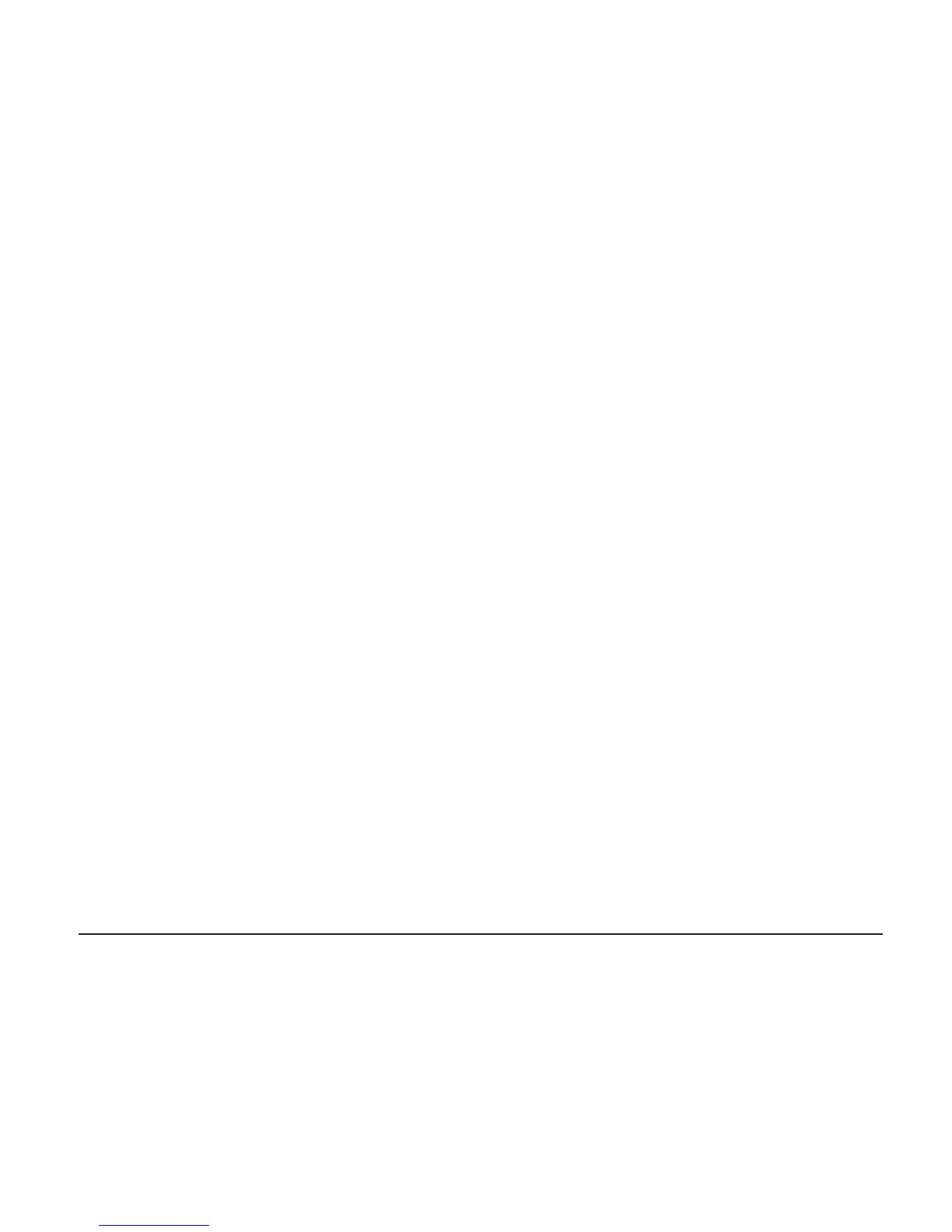geri yükleyebilirsiniz. Rescue and Recovery programı, Windows işletim sisteminden
bağımsız olarak çalışır. Bu nedenle programı, başlatma sırasında, mavi Access IBM
düğmesine basarak başlatabilirsiniz.
Rescue and Recovery programı açıldıktan sonra, Windows’u başlatamasanız da
kurtarma işlemini gerçekleştirebilirsiniz. Rescue and Recovery özellikleriyle ilgili ek
bilgi için Access IBM’de “Data backup-and-restore tools” (Veri yedekleme ve geri
yükleme araçları) ya da “Introducing Rescue and Recovery” (Kurtarma ve Geri
Yüklemeye Giriş) yardım konularına bakabilirsiniz.
Sabit diskinizi özgün içeriğini yükleyerek kurtarmak için, aşağıdaki işlemleri yapın:
Notlar:
1. Kurtarma sırasında optik sürücü ThinkPad bilgisayarınıza takılı değilse, DVD
yazılımı ve CD kayıt yazılımı kurulmaz. Bu yazılımların doğru bir biçimde
kurulacağından emin olmak için, kurtarma işleminden önce Ultrabay Enhanced
bölmesindeki optik sürücüyü kurun.
2. Kurtarma işlemi 2 saate kadar çıkabilir.
Dikkat:
Birincil sabit disk bölümündeki (genellikle C sürücüsü) tüm dosyalar, kurtarma
işlemi sırasında kaybedilecektir. Verilerin üzerine yazılmadan önce bir ya da daha çok
dosyayı başka bir ortama taşımanıza izin verilir.
1. Mümkünse, tüm dosyalarınızı kaydettikten sonra işletim sisteminizi kapatın.
2. Bilgisayarı en az 5 saniye kapalı tutun.
3. Bilgisayarınızı açın. Görüntü birimini dikkatle izleyin. Ekranın sol alt köşesinde “To
interrupt normal startup, press the blue Access IBM button” (Olağan başlatmayı
kesmek için mavi Access IBM düğmesine basın) iletisi görüntülenirken Access IBM
düğmesine basın. Rescue and Recovery çalışma alanı açılır.
4. Restore your system (Sistemi geri yükle) seçeneğini tıklatın.
5. Restore my hard drive to the original factory state (Sabit diskimin özgün fabrika
ayarlarını geri yükle) seçeneğini belirleyin ve Next (İleri) düğmesini tıklatın.
6. Ekrana gelen yönergeleri izleyin.
7. Kurtarma işlemi tamamlandığında, Enter tuşuna basın. Bilgisayarınız önceden
kurulmuş işletim sistemi, sürücüler ve yazılımlarla yeniden başlatılır.
Sabit Disk Sürücüsünün Büyütülmesi
Bilgisayarınızın veri saklama kapasitesini, daha büyük kapasiteli bir sabit disk
sürücüsüyle değiştirerek artırabilirsiniz. Yetkili satıcınızdan ya da pazarlama
temsilcisinden yeni bir sabit disk sürücüsü satın alabilirsiniz.
Önceden kurulmuş yazılımların kurtarılması
Bölüm 2. Bilgisayar Sorunlarının Çözülmesi 33
